Mnogi korisnici Steama navode da Steam preuzimanja ponekad zapnu na 0 bajtova, što je stvarno neugodno. Stoga će vam ovaj članak reći neke uobičajene popravke koji vam mogu pomoći u rješavanju problema.
Prije nego što slijedite dolje navedene tehnike za rješavanje problema, provjerite jeste li već isprobali ove jednostavne popravke:
- Pauziraj i nastavi preuzimanje
- Ponovno pokrenite Steam klijent
- Ponovno pokrenite računalo
Ako ste ove korake isprobali više puta i još uvijek je zapelo na 0 bajtova, samo čitajte dalje.
Isprobajte ove popravke
- 1. popravak: promijenite regiju preuzimanja
- Popravak 2: Očistite predmemoriju preuzimanja
- Popravak 3: Popravak mape knjižnice
- Popravak 4: Resetirajte Windows proxy postavke
- Popravak 5: Ažurirajte mrežni upravljački program
- Popravak 6: Isprazni DNS predmemoriju
- Popravak 7: Provjerite integritet datoteka igre
- Popravak 8: Privremeno onemogućite antivirusni softver
Možda ih nećete morati sve isprobati. Samo se probijajte niz popis dok ne pronađete onaj koji vam odgovara.
1. popravak: promijenite regiju preuzimanja
U većini slučajeva problem preuzimanja Steam može biti povezan s poslužiteljem za preuzimanje: poslužitelj je ili suočen s tehničkim problemom ili je zagušen ljudima koji preuzimaju ili ažuriraju. Možete pokušati promijeniti regiju preuzimanja kako biste riješili ovaj problem slijedeći ove korake:
- Na vašem Steam klijentu kliknite Steam , zatim kliknite postavke .

- Klik Preuzimanja , zatim kliknite padajući izbornik od Preuzmite regiju odabrati drugu regiju.
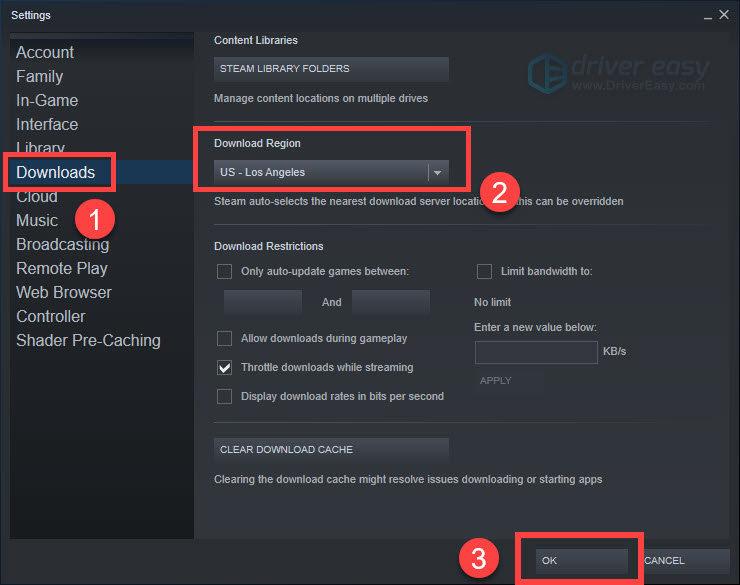
- Klik u redu za spremanje postavke.
Ovdje je ključ pronaći lokaciju na kojoj nema puno prometa. Tako možda ćete morati mijenjati poslužitelje za preuzimanje dok ne pronađete onaj koji radi. Ali ako uopće ne pomaže, jednostavno prijeđite na sljedeći popravak.
Popravak 2: Očistite predmemoriju preuzimanja
Ponekad oštećeni podaci predmemorije mogu uzrokovati probleme s preuzimanjem. Stoga možete pokušati očistiti predmemoriju preuzimanja da biste se riješili svih zastarjelih datoteka koje ometaju napredak preuzimanja:
- Otvori Steam izbornik i odaberite postavke .

- Klik Preuzimanja . Zatim odaberite OČISTI PREDUZEĆE PREUZIMANJA .
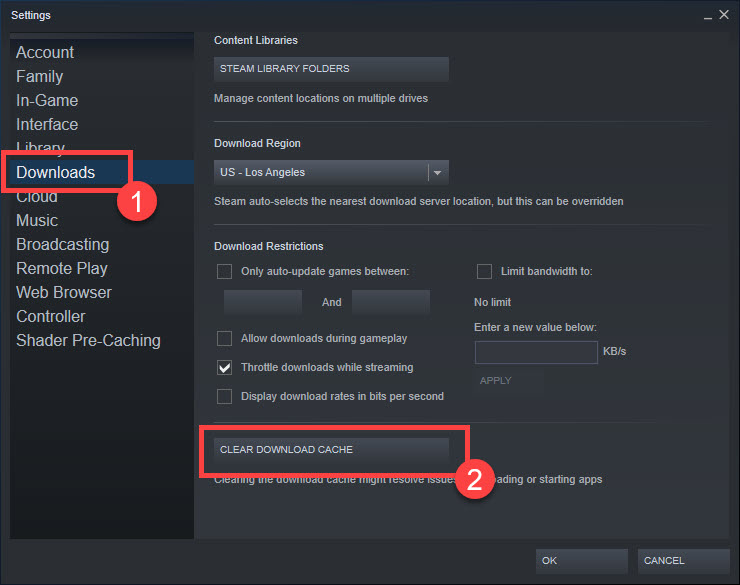
- Klik u redu u skočnom okviru.
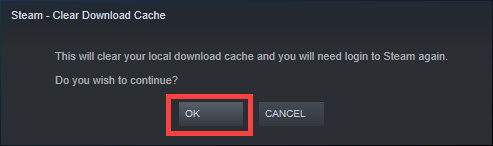
Možete nastaviti preuzimanje da ponovno provjerite. Ako problem nestane, čestitamo! Ako ne, samo prijeđite na sljedeći popravak.
Popravak 3: Popravak mape knjižnice
Mapa knjižnice Steam pohranjuje datoteke koje su Steamu potrebne za pokretanje vaših igara. Možda ćete imati problema ako imate zastarjele datoteke ili podmape. Da biste riješili ovaj problem, možete pokušati popraviti mapu knjižnice. Evo kako to učiniti:
- Otvori Steam izbornik i odaberite postavke .

- Klik Preuzimanja . Zatim odaberite MAPE STEAM LIBRARY .
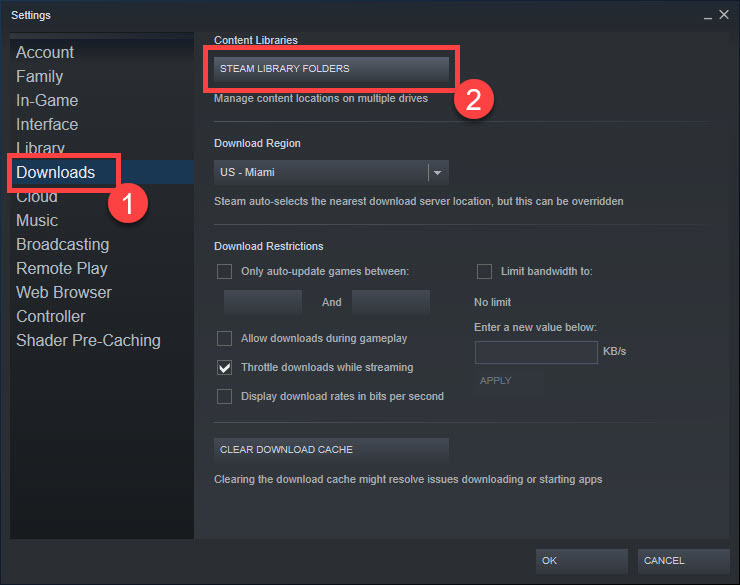
- Kliknite na 3 točkice na desnoj strani i odaberite Mapa za popravak .

- Nakon što je gotovo, kliknite Zatvoriti .
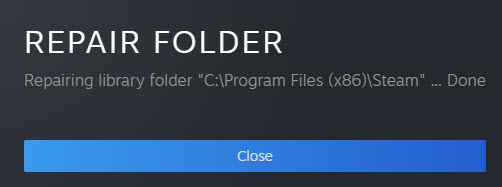
Zatim pokušajte preuzeti svoju igru da testirate problem. Ako ostane, prijeđite na drugu metodu.
Popravak 4: Resetirajte Windows proxy postavke
Ako nijedan od gore navedenih popravaka ne radi za vas, možete pokušati onemogućiti Windows proxy postavke. Evo kako to učiniti:
- Kliknite na Početak gumb i tip opunomoćenik u Windows traci za pretraživanje. Zatim odaberite Postavke proxyja .
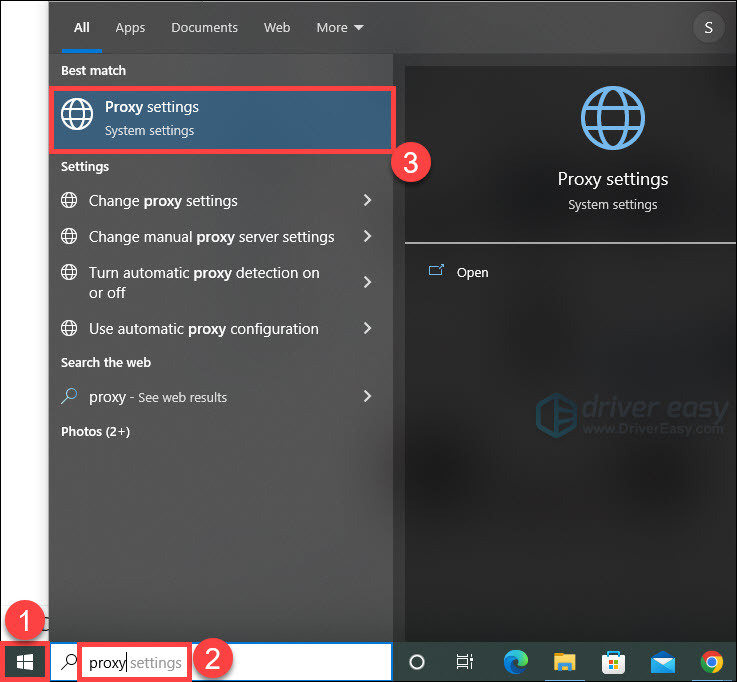
- Isključite Automatsko otkrivanje postavki dugme.
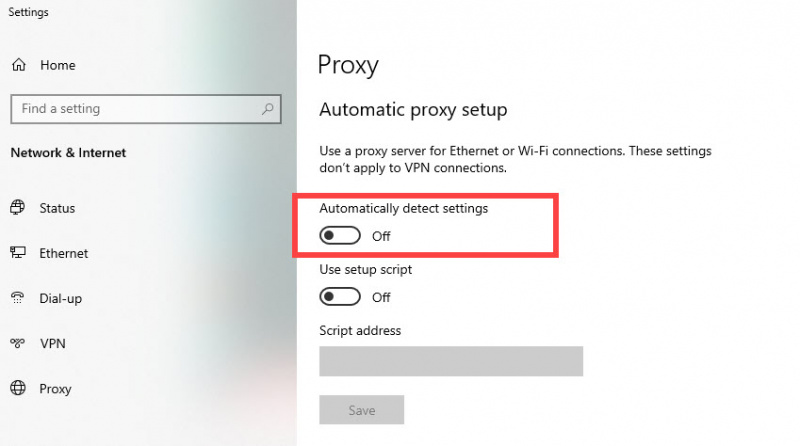
Nakon što ga isključite, idite provjeriti radi li vaš Steam ispravno. Ako ne uspije, jednostavno prijeđite na sljedeći popravak.
Popravak 5: Ažurirajte mrežni upravljački program
Zastarjeli ili oštećeni upravljački program mrežnog adaptera može utjecati na vašu mrežnu vezu i brzinu preuzimanja. Drugi način da riješite problem s preuzimanjem je ažuriranje upravljačkog programa mrežnog adaptera.
Za ručno ažuriranje upravljačkih programa možete posjetiti web-mjesta proizvođača i odabrati, preuzeti i instalirati upravljačke programe koje želite.
Ali ako nemate vremena ili strpljenja za to, ili niste sigurni da se ručno igrate s upravljačkim programima, možete to jednostavno učiniti automatski s Jednostavan vozač . Može automatski prepoznati vaš sustav i pronaći ispravne upravljačke programe za njega. Evo kako ga koristiti:
- preuzimanje datoteka i instalirajte Driver Easy.
- Pokrenite Driver Easy i kliknite Skeniraj sada . Driver Easy će zatim skenirati vaše računalo i otkriti probleme s upravljačkim programima.
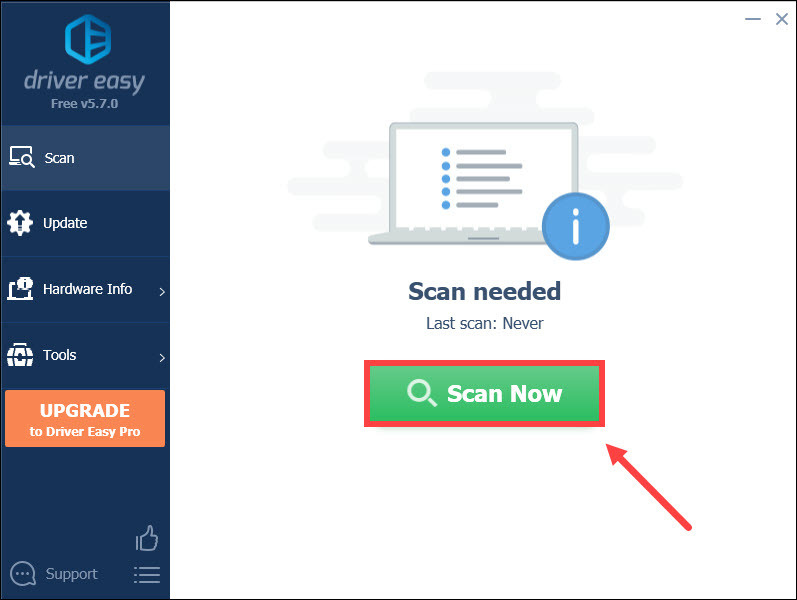
- Klik Ažuriraj sve za automatsko preuzimanje i instaliranje ispravne verzije svih upravljačkih programa koji nedostaju ili su zastarjeli na vašem sustavu (ovo zahtijeva profesionalac verzija – od vas će se tražiti da nadogradite kada kliknete Ažuriraj sve).
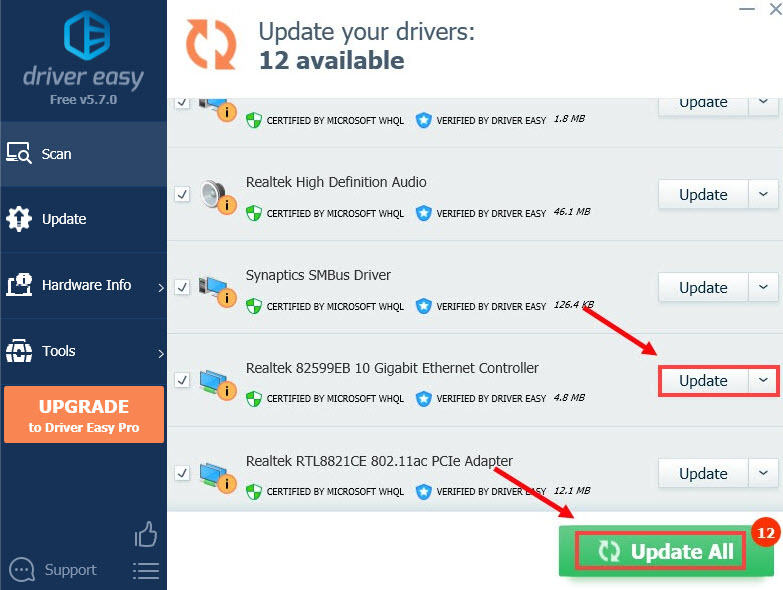
Ako ne želite platiti za to, možete samo preuzeti upravljačke programe s besplatna verzija . Morat ćete preuzeti jedan po jedan i instalirati ih ručno.
Nakon ažuriranja upravljačkih programa, ponovno pokrenite računalo i provjerite je li problem riješen. Ako se ništa ne promijeni, nastavi čitati.
Popravak 6: Isprazni DNS predmemoriju
Zastarjela predmemorija DNS rezolvera na vašem računalu također može spriječiti vaš Steam da se poveže s poslužiteljima za preuzimanje, a njegovo brisanje može pomoći. Evo kako to učiniti:
- Kliknite na Početak gumb i upišite cmd u Windows traci za pretraživanje. Zatim kliknite desnom tipkom miša Naredbeni redak i odaberite Pokreni kao administrator .
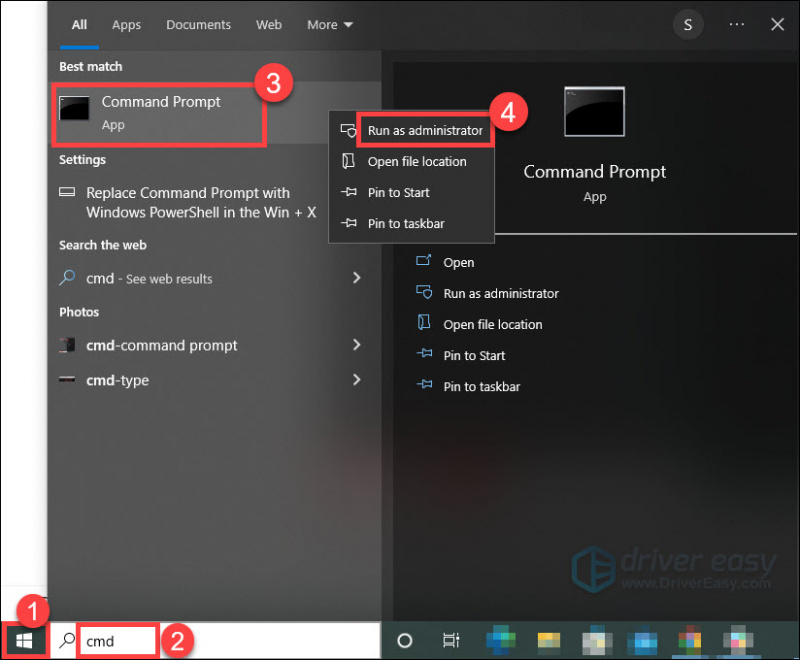
- Kad se pojavi skočni okvir, upišite ipconfig /flushdns . Zatim udri Unesi ključ. Trebali biste vidjeti poruku koja potvrđuje da je DNS Resolver Cache uspješno ispražnjen.
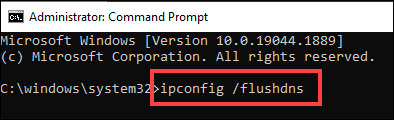
Provjerite ostaje li problem. Ako ne, pogledajte popravak u nastavku.
Popravak 7: Provjerite integritet datoteka igre
Ponekad loš hardver, pad softvera i strujni udari mogu uzrokovati oštećenje lokalnih datoteka igre i posljedično uzrokovati da Steam preuzimanja ostanu na 0 bajtova. Steam može provjeriti ispravnost instaliranih datoteka igre i popraviti ih ako je potrebno. Slijedite dolje navedene upute:
- Idite do Knjižnica odjeljak vašeg Steam klijenta, desni klik na igricu s kojim imate problem.
- Odaberi Svojstva .
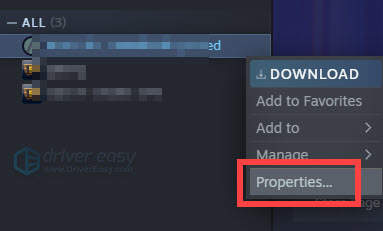
- Klik LOKALNE DATOTEKE i odaberite Provjerite integritet datoteka igre opcija.
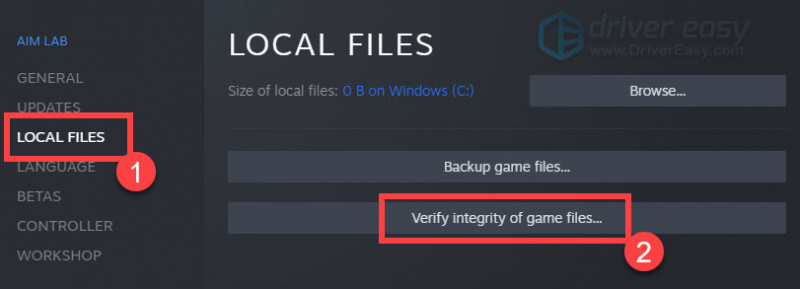
Ali imajte na umu da ovaj popravak radi samo kada je igra malo preuzeta prije nego što zapne na 0 bajtova, inače LOKALNE DATOTEKE još ne bi postojale.
Ako se problem nastavi pojavljivati, postoji još jedno rješenje koje možete isprobati.
Popravak 8: Privremeno onemogućite antivirusni softver
Vaš vatrozid ili antivirusni softver ponekad mogu uzrokovati smetnje u mrežnoj vezi vašeg Steam klijenta.
Da biste vidjeli hoće li se to dogoditi, privremeno onemogućite svoj antivirusni program tijekom trajanja preuzimanja Steam i provjerite nastavlja li se problem javljati. (Možete pogledati dokumentaciju antivirusnog programa za upute kako ga onemogućiti.)
Ako ovo riješi vaš problem, možete dodati Steam na popis dopuštenih vatrozida tako da posjetite njegovo konfiguracijsko okno. Također možete kontaktirati dobavljača vašeg vatrozida i zatražiti pomoć.
Kada vam je antivirusna usluga onemogućena, pazite koje stranice posjećujete, koje e-poruke otvarate i koje datoteke preuzimate.Nadamo se da će vam jedno od gore navedenih rješenja pomoći da riješite problem. Ako imate bilo kakvih pitanja ili boljih prijedloga, slobodno ostavite komentar ispod.






